
Τις περισσότερες φορές, οι υπότιτλοι για βίντεο προστίθενται αυτόματα, αλλά τώρα όλο και περισσότεροι συγγραφείς επικεντρώνονται στο κοινό από διαφορετικές χώρες, οπότε τα δημιουργούν ανεξάρτητα. Σε αυτό το άρθρο θα μάθετε πώς να τα απενεργοποιήσετε μερικώς ή πλήρως στον υπολογιστή σας ή μέσω μιας εφαρμογής κινητής τηλεφωνίας.
Απενεργοποιήστε τους υπότιτλους στο YouTube στον υπολογιστή σας
Στην πλήρη έκδοση του ιστότοπου υπάρχει ένας μεγάλος αριθμός διαφορετικών ρυθμίσεων, αυτές είναι οι παράμετροι των τίτλων. Μπορείτε να τα απενεργοποιήσετε με αρκετούς απλούς τρόπους. Ας τους αναλύσουμε λεπτομερέστερα.Κάτω από ένα συγκεκριμένο κύλινδρο
Εάν δεν θέλετε να απορρίψετε εντελώς τους υπότιτλους, αλλά απλά να τους απενεργοποιήσετε για μια στιγμή κάτω από ένα συγκεκριμένο βίντεο, τότε αυτή η μέθοδος είναι μόνο για εσάς. Σε αυτή τη διαδικασία δεν υπάρχει τίποτα περίπλοκο, απλά ακολουθήστε τις οδηγίες:
- Εκτελέστε προβολή βίντεο και κάντε κλικ στο κατάλληλο κουμπί στον πίνακα ελέγχου αναπαραγωγής. Θα απενεργοποιήσει τους τίτλους. Εάν δεν είναι, τότε πηγαίνετε στο επόμενο βήμα.
- Κάντε κλικ στο εικονίδιο "Ρυθμίσεις" και επιλέξτε τη συμβολοσειρά "υπότιτλων".
- Εδώ, ελέγξτε το πλαίσιο δίπλα στο "Off".
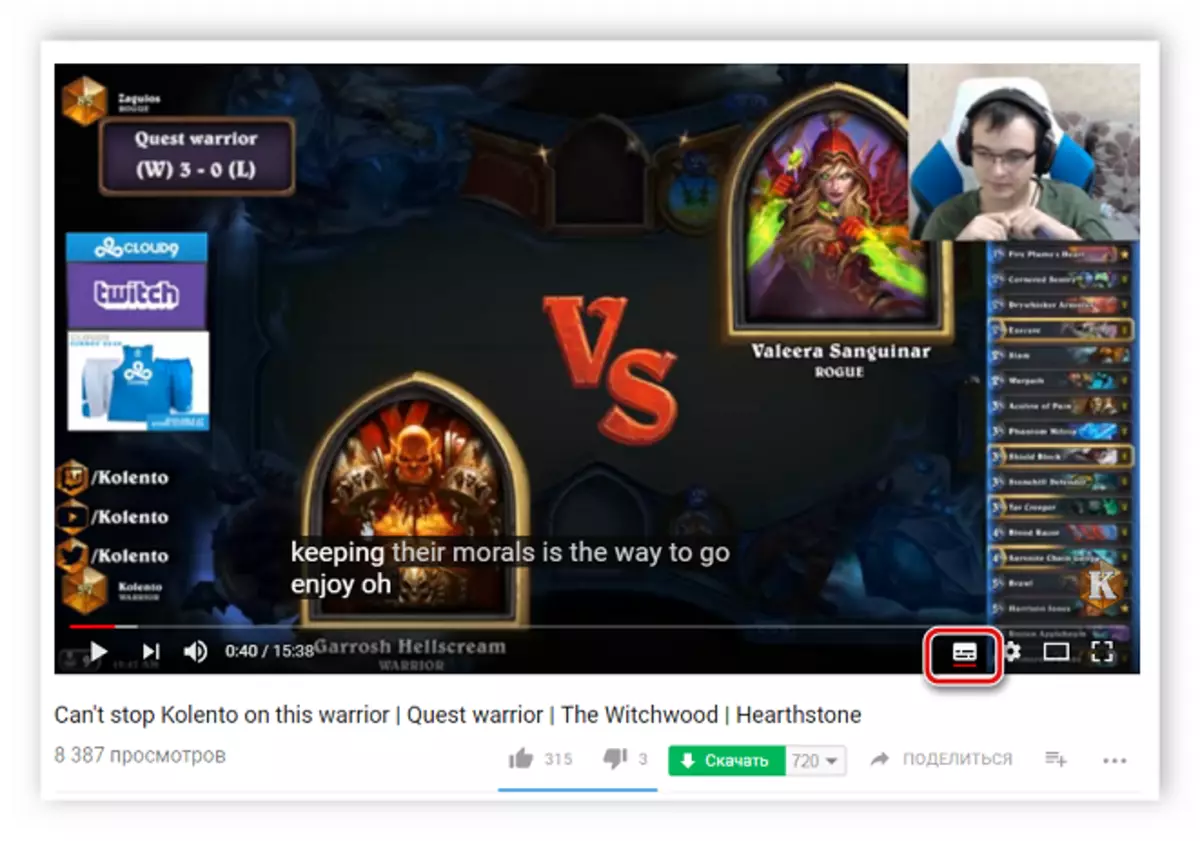


Τώρα που πρέπει να ενεργοποιήσετε ξανά τις πιστώσεις και απλά να επαναλάβετε όλες τις ενέργειες με την αντίστροφη σειρά.
Πλήρεις υπότιτλοι τερματισμού
Στην περίπτωση που δεν θέλετε να δείτε αλληλεπικάλυψη κειμένου της παρακολούθησης ήχου ή κάτω από έναν από τους ορατούς κυλίνδρους, σας συνιστούμε να την απενεργοποιήσετε μέσω των ρυθμίσεων λογαριασμού. Θα χρειαστεί να εκτελέσετε διάφορες ενέργειες:
- Κάντε κλικ στο Avatar και επιλέξτε "Ρυθμίσεις".
- Στην ενότητα Ρυθμίσεις λογαριασμού, μεταβείτε στην επιλογή "Αναπαραγωγή".
- Καταργήστε την επιλογή του πλαισίου κοντά στο στοιχείο "Πάντα εμφάνιση υπότιτλων" και αποθηκεύστε τις αλλαγές.
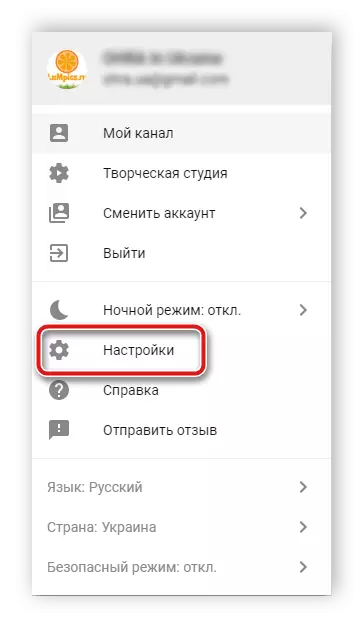
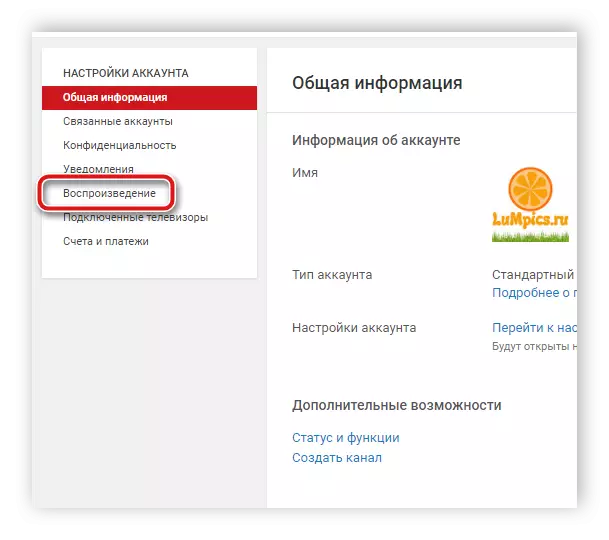

Μετά την εκτέλεση αυτής της ρύθμισης, η οθόνη κειμένου θα ενεργοποιηθεί μόνο με το χέρι μέσω της συσκευής αναπαραγωγής ενώ παρακολουθεί το βίντεο.
Απενεργοποιήστε τους υπότιτλους στην εφαρμογή σας στο YouTube Mobile
Η εφαρμογή για κινητά του YouTube δεν είναι διαφορετική μόνο στο σχεδιασμό και ορισμένα στοιχεία διασύνδεσης από την πλήρη έκδοση του ιστότοπου, αλλά έχει επίσης τη διαφορά στις λειτουργίες και τη θέση ορισμένων ρυθμίσεων. Ας δούμε λεπτομερέστερα πώς να απενεργοποιήσετε τους υπότιτλους σε αυτήν την εφαρμογή.Κάτω από ένα συγκεκριμένο κύλινδρο
Όπως και στην πλήρη έκδοση του ιστότοπου, ο χρήστης μπορεί να κάνει ορισμένες ρυθμίσεις δεξιά ενώ παρακολουθεί το βίντεο, αυτό ισχύει και για την αλλαγή υπότιτλων. Ακολουθείται ως εξής:
- Κατά την παρακολούθηση του κυλίνδρου, κάντε κλικ στο εικονίδιο με τη μορφή τριών κάθετων σημείων, τα οποία βρίσκονται στην επάνω δεξιά γωνία της συσκευής αναπαραγωγής και κάντε κλικ στο στοιχείο "Υπότιτλοι".
- Επιλέξτε την επιλογή "Απενεργοποίηση υπότιτλων".

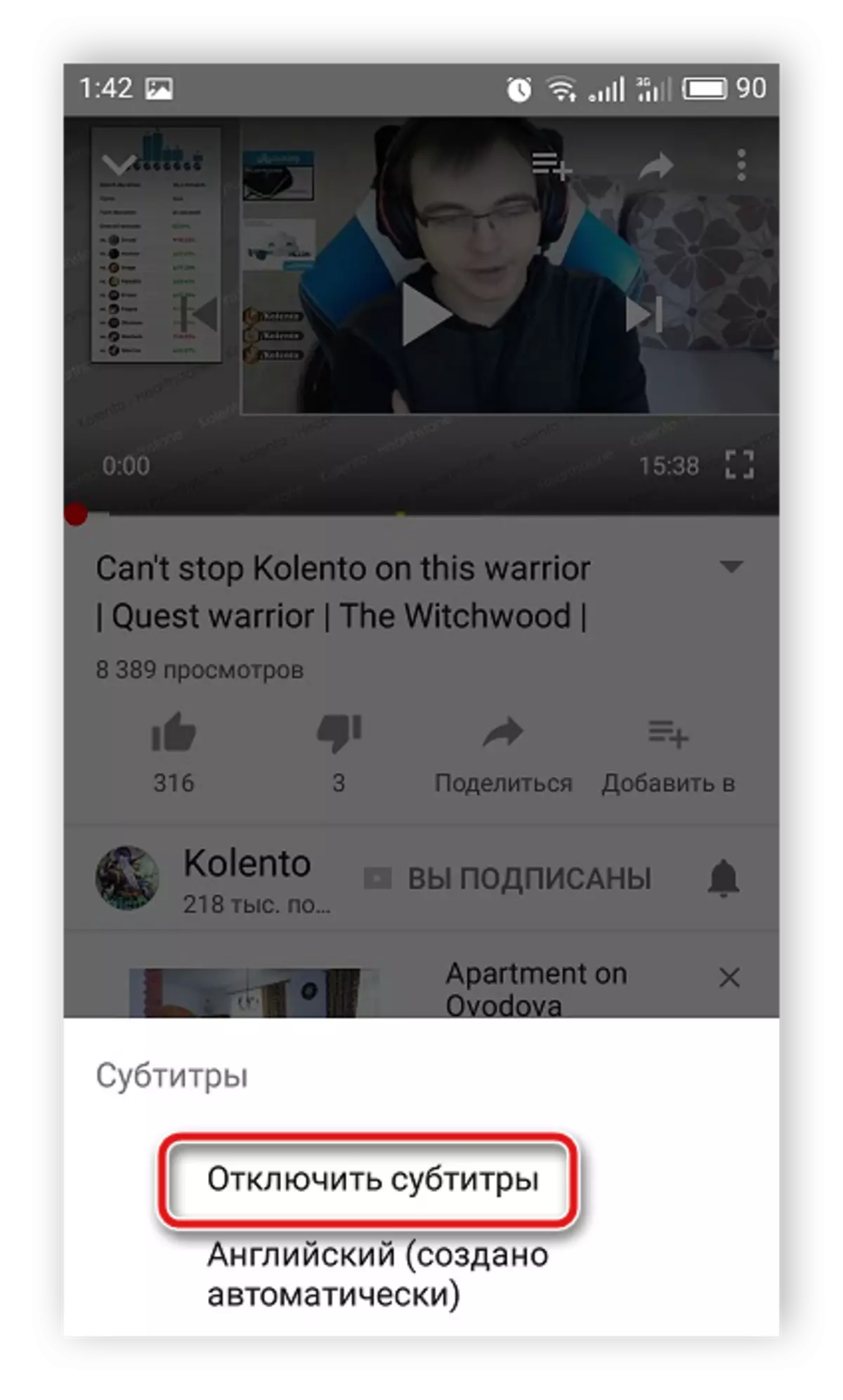
Εάν πρέπει να ενεργοποιήσετε ξανά την επανάληψη κειμένου του οπτικοακουστικού παρακολούθου, επαναλάβετε όλες τις ενέργειες ακριβώς αντίθετα και επιλέξτε την κατάλληλη γλώσσα από τη διαθέσιμη.
Πλήρεις υπότιτλοι τερματισμού
Η εφαρμογή του YouTube έχει μια σειρά από χρήσιμες ρυθμίσεις λογαριασμού, όπου υπάρχει επίσης το παράθυρο διαχείρισης τίτλου. Για να το πάτε, χρειάζεστε:
- Πατήστε το προφίλ Avatar και επιλέξτε "Ρυθμίσεις".
- Σε ένα νέο παράθυρο, μεταβείτε στην ενότητα "Υπότιτλοι".
- Τώρα θα χρειαστεί απλά να απενεργοποιήσετε το ρυθμιστικό κοντά στη γραμμή "Titres".
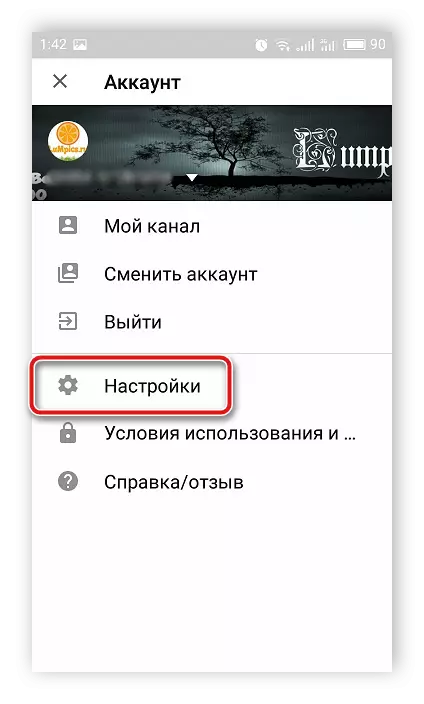
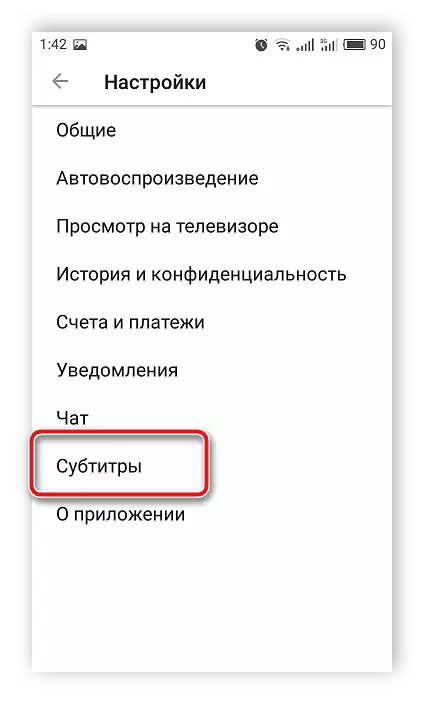

Μετά τη χαρτογράφηση δεδομένων, οι υπότιτλοι θα εμφανιστούν μόνο εάν τα ενεργοποιήσετε χειροκίνητα όταν παρακολουθείτε βίντεο.
Σήμερα αναθεωρήσαμε τη διαδικασία απενεργοποίησης των υπότιτλων κάτω από το βίντεο στην υπηρεσία του YouTube. Η λειτουργία της λειτουργίας αλληλοεπικοινωνίας ακουστικού είναι, φυσικά, χρήσιμη, αλλά σε ορισμένες περιπτώσεις δεν χρειάζεται ο χρήστης και συνεχώς εμφανίζεται επιγραφές στην οθόνη μόνο αποσπά την προσοχή από την προβολή, οπότε θα είναι χρήσιμο να γνωρίζετε πώς να το γυρίσετε μακριά από.
Δείτε επίσης: Ενεργοποιήστε τους υπότιτλους στο YouTube
